當前位置:首頁 > 幫助中心 > 電腦小白重裝win10系統教程-電腦小白重裝win10系統教程
電腦小白重裝win10系統教程-電腦小白重裝win10系統教程
電腦小白重裝win10系統教程。確實,你只需將WinPE寫入U盤并設為啟動盤,就能在電腦出現故障時快速引導。更重要的是,利用U盤安裝Win10,大大降低了因系統崩潰無法操作的風險。因此,對于想要徹底重裝系統的人來說,u盤簡單易操作。下面就來學習電腦小白重裝win10系統教程吧。

一、準備工作與工具選擇
1、教程版本:本教程適用于 Windows 10 專業版的安裝。
2、工具選擇:大白菜u盤啟動盤制作工具(點擊紅字下載)
3、U盤容量要求:需要一個至少8GB的U盤,以保證安裝所需空間足夠。
二、操作過程注意事項
1、選擇合適的啟動模式:現代電腦通常支持多種啟動模式,常見的如USB-HDD模式。如果不確定,選擇USB-HDD模式通常都是合適的。
2、驗證啟動盤的可用性:制作U盤啟動盤后,務必確認其功能是否正常。大白菜U盤啟動盤制作工具自帶的模擬器功能進行測試,你還可以順便熟悉操作。
3、獲取操作系統鏡像文件:在準備系統鏡像文件時,確保下載源的可靠性,避免病毒和惡意軟件。推薦訪問如“MSDN我告訴你”等信譽良好的網站,選擇需要的系統版本下載即可。
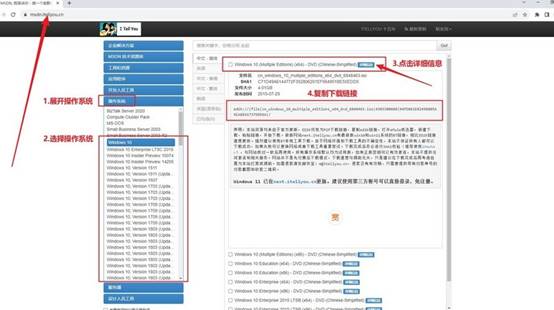
三、重裝系統操作步驟
第一步:制作U盤啟動盤
1、啟動“大白菜U盤啟動盤制作工具”,插入一個空白U盤,默認設置,點擊“開始制作”后,工具就會自動格式化U盤并寫入啟動文件,確保U盤可以作為啟動介質使用。

第二步:u盤啟動電腦
1、在重新啟動電腦之前,提前查閱并記下進入啟動菜單的u盤啟動快捷鍵(如F12、Esc或Del鍵)。
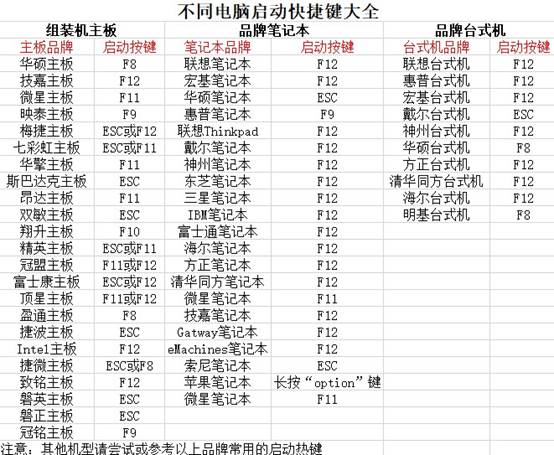
2、插入制作好的U盤,確保U盤正確連接到電腦,重啟電腦并按下快捷鍵,如圖所示,設置u盤啟動電腦。
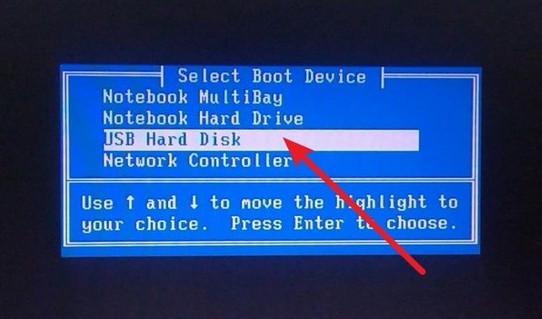
3、接著,如圖所示,選擇編號為【1】的選項,進入簡化版的Windows環境。

第三步:u盤裝系統與配置
1、打開大白菜裝機工具,找到之前保存好的系統鏡像,選擇安裝在C盤,點擊“執行”開始安裝系統。
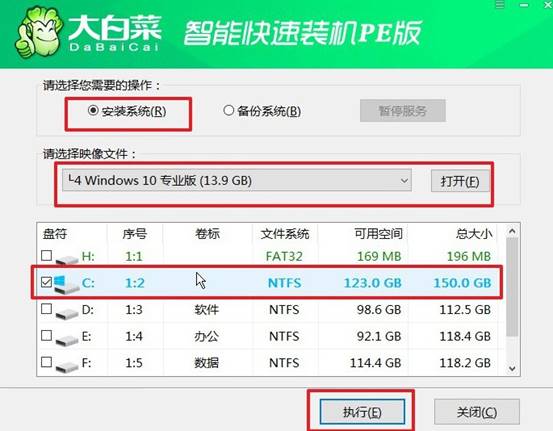
2、彈出的還原設置窗口,通常默認設置,點擊“是”,系統會開始自動復制文件并進行安裝。

3、注意,重裝系統會格式化并重啟,因此要確保已勾選 “完成后重啟”選項。

4、在安裝過程中,首次重啟時請拔出U盤,確保電腦從硬盤啟動。后續系統會多次重啟,直到完成操作系統的安裝,最終進入全新的Windows系統。

關于電腦小白重裝win10系統教程的內容,小編就講解到這里了。只要提前準備好WinPE啟動盤和Win10鏡像,就能在幾分鐘內進入安裝界面,完成分區和系統重裝。更重要的是,U盤方法靈活度高,可以隨時更換或升級鏡像,讓你可以根據需求來進行操作。

